TP-Link TL-WR740N 无线路由器修改wifi密码(名称)操作指南 路!-
2017-05-16 第一步:设置无线网络名称登录路由器的管理界面后,进入 无线设置 >> 基本设置。修改 SSID号 即无线网络名称。设置完成后点击 保存。第二步:
【WiFi之家网】-“TP-Link TL-WR740N 无线路由器修改wifi密码(名称)操作指南 路!”,下面就是【路由器网】小编整理的路由器教程!
2017-05-16
第一步:设置无线网络名称
登录路由器的管理界面后,进入 无线设置 >> 基本设置。修改 SSID号 即无线网络名称。设置完成后点击 保存。
第二步:设置无线密码
进入 无线设置 >> 无线安全设置。选择 WPA-PSK/WPA2-PSK,填写不少于8位的无线 PSK密码。
设置完成后点击zui下方 保存 按钮。
至此无线参数设置完成,无线终端可以连接修改后的无线网络。
以上关于-【TP-Link TL-WR740N 无线路由器修改wifi密码(名称)操作指南 路!】内容,由【WiFi之家网】搜集整理分享。


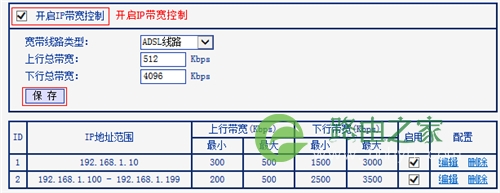
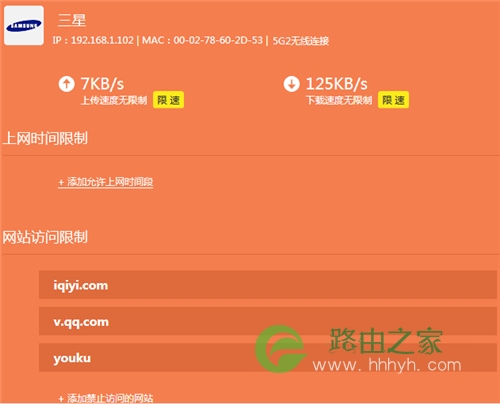
评论